删除重装系统步骤
- 分类:教程 回答于: 2023年02月04日 12:59:00
最近有网友想给自己的电脑重装换个系统使用,朋友们都推荐他做删除重装系统,但是自己没有操作过不知道该怎么进行,于是咨询小编删除重装系统步骤,下面小编就来告诉大家如何删除重装系统。
工具/原料:
系统版本:win7旗舰版
品牌型号:宏碁非凡S3X
软件版本:小白一键重装系统v2990
方法/步骤:
删除重装系统步骤
一、删除系统步骤
1、具按快捷键Win+E打开资源管理器,右键单击C驱动器,选择属性。

2、单击常规选项卡下面的[磁盘清理]。
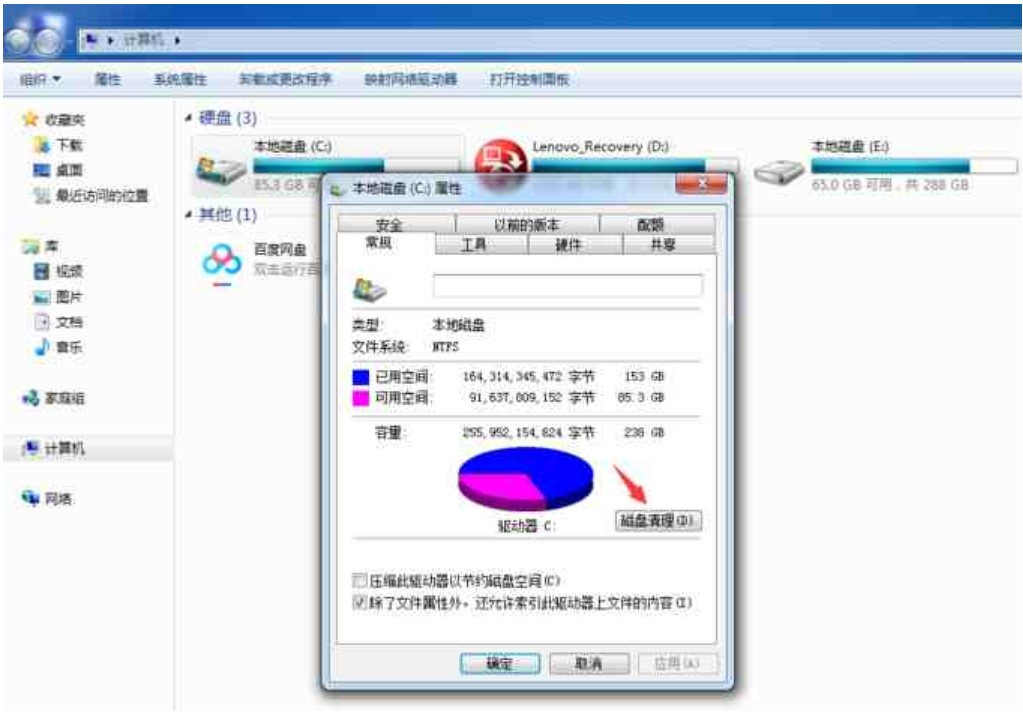
3、耐心等待计算清理时间,无需任何操作。

4、在下一个界面上单击[清理系统文件]。

5、开始扫描下面的系统文件。

6、检查需要删除的旧系统文件,然后单击“确定”。
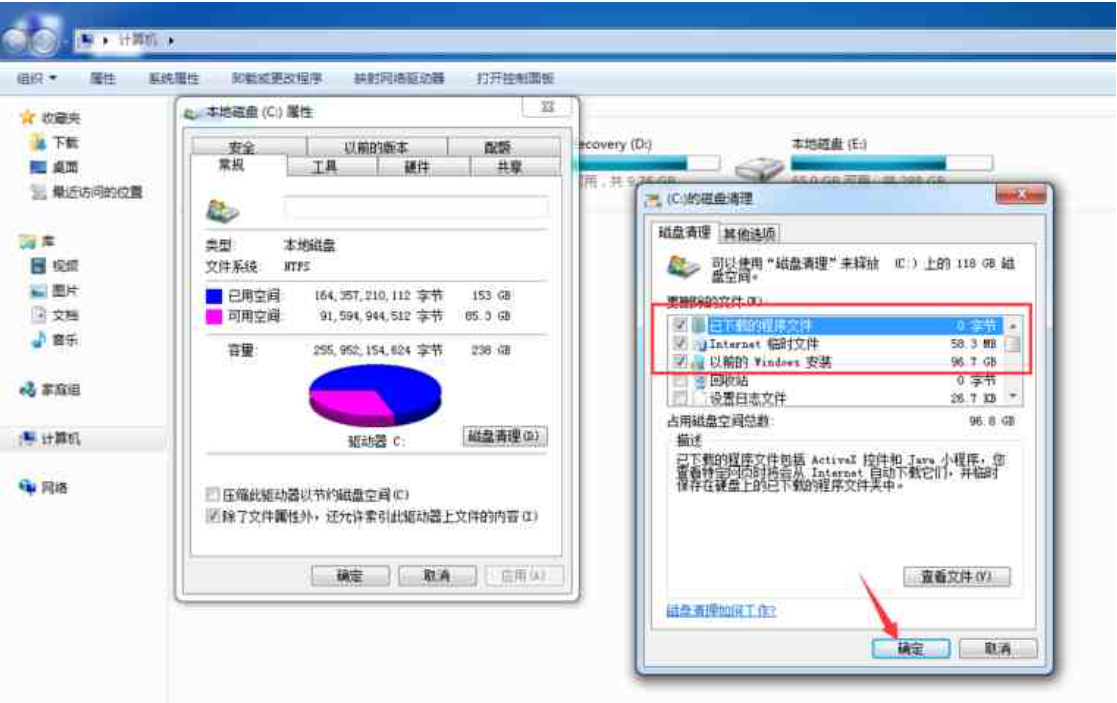
7、单击删除文件。

8、耐心等待即可自动清理C驱动器上的旧系统文件。

二、重装步骤
1、首先下载安装小白软件,打开后将u盘插入电脑,选择u盘,点击开始制作。

2、选择好要安装的系统,点击开始制作。

3、提示是否备份好u盘内的有用资料,确认备份好后点击确定。
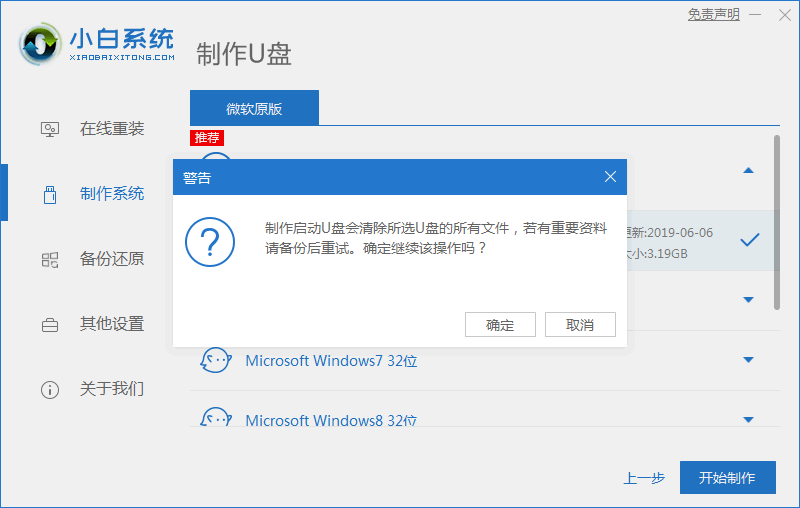
4、等待下载安装系统所需要的各种资源。

5、提示u盘启动盘制作完成后,点击返回,并记住开机热键。
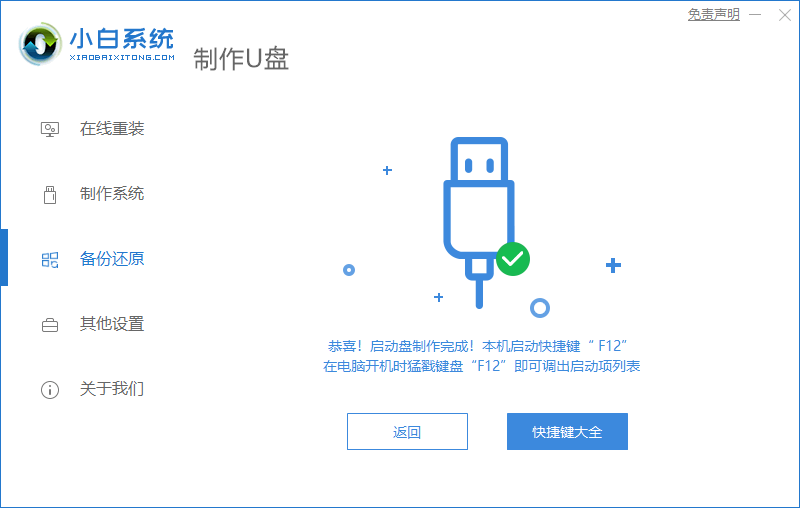
6、将u盘插入要安装系统的电脑,开机按启动热键进入系统,选择usb项回车。

7、等待系统自动安装。

8、弹出引导修复工具界面,直接点击确定。
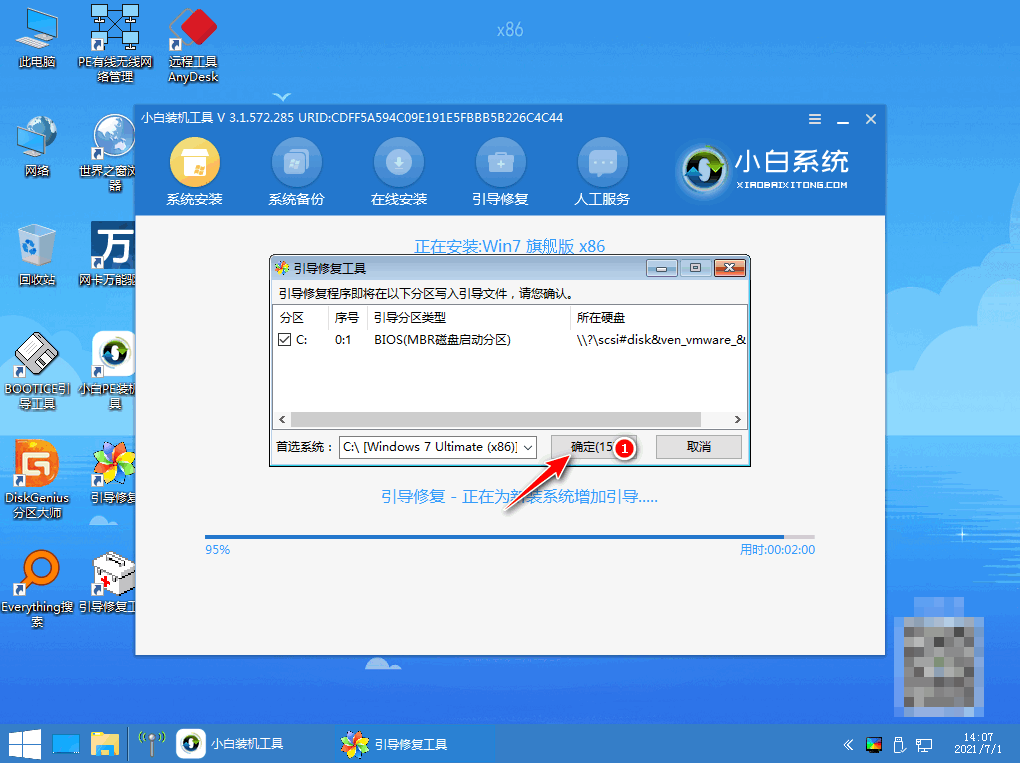
9、确认进行PE引导菜单回写,点击确定。
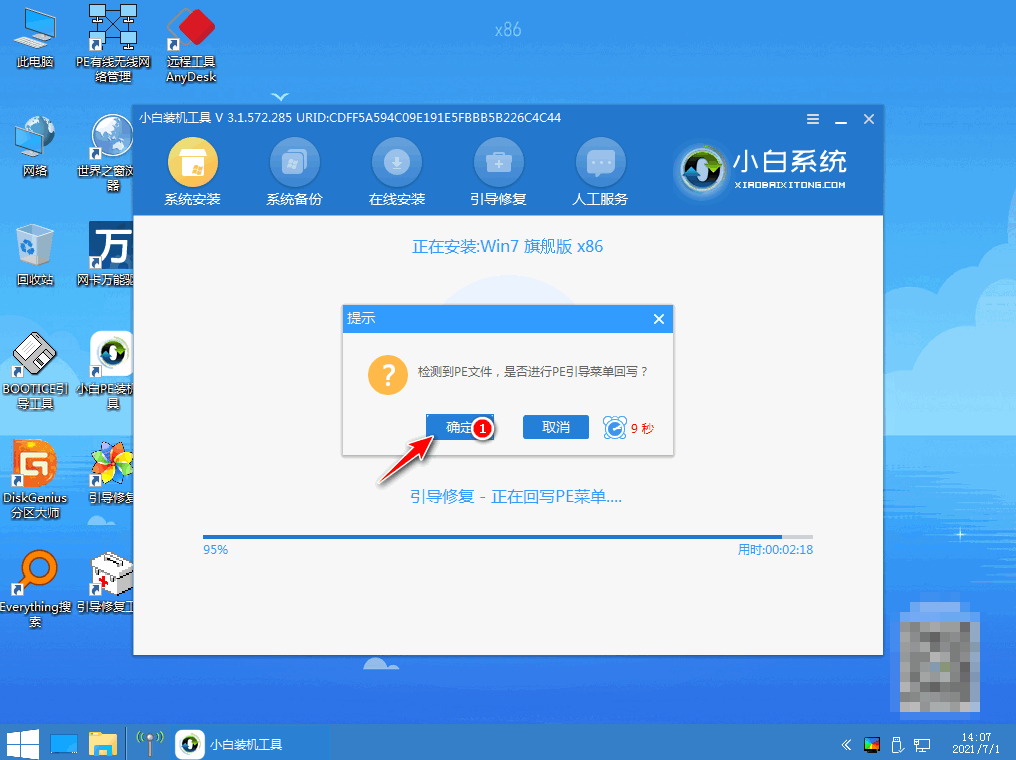
10、提示安装完成后点击立即重启。

11、重启后进入win7pe系统,选择windows7,回车。
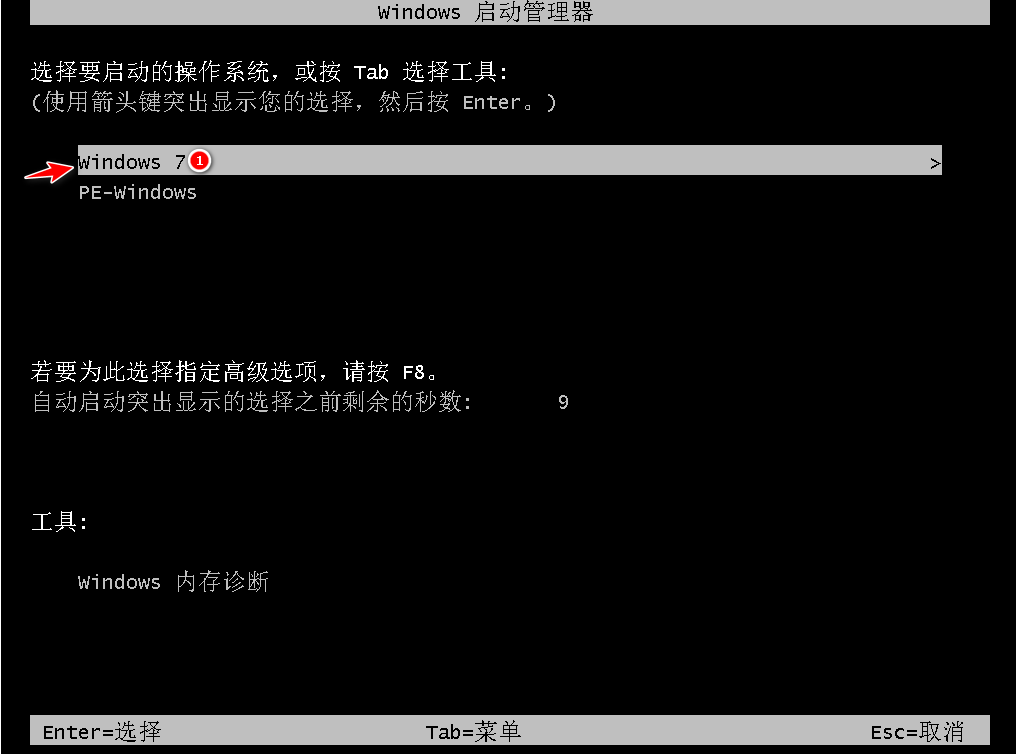
12、进入系统桌面,完成。

总结:
以上就是小编整理分享的删除重装系统步骤,有需要的朋友可以按照以上步骤操作,希望能帮助到大家。
 有用
94
有用
94


 小白系统
小白系统


 1000
1000 1000
1000 1000
1000 1000
1000 1000
1000 1000
1000 1000
1000 1000
1000 1000
1000 1000
1000猜您喜欢
- 电脑游戏dnf解除安全模式的方法..2021/10/31
- windows升级日志文件可以删除吗..2022/08/06
- 装机吧装机工具重装修复电脑开机蓝屏..2021/11/04
- 重装系统无法启动电脑怎么办..2023/02/01
- 苹果系统怎么重装教程图解..2023/04/17
- linux系统怎么安装方法步骤2022/06/20
相关推荐
- 内存卡坏了怎么恢复2022/12/04
- 平板电脑能否实现通话功能?..2024/01/27
- 光盘win7 64位安装教程2017/01/13
- 全面防护,强力保护!最新电脑杀毒软件,让..2024/10/01
- 电脑重装系统后不能读U盘怎么办..2016/11/06
- TC2.0是什么软件2021/12/28




















 关注微信公众号
关注微信公众号





